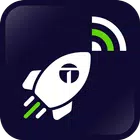GTA 5 & GTA အွန်လိုင်းတွင်မည်သို့သိမ်းဆည်းရမည်ကို
အမြန်လင့်များ
Grand Theft Auto 5 နှင့် GTA ကိုအွန်လိုင်းပေါ်တွင် Autosave features များကိုအွန်လိုင်းပေါ်တွင်အသုံးချပါ။ သင်၏တိုးတက်မှုကိုအလိုအလျောက်မှတ်တမ်းတင်ပါ။ သို့သော် Autosave Timing အတိအကျကိုသိရှိခြင်းသည်လှည်နိုင်သည်။ အလားအလာရှိသောအချက်အလက်များဆုံးရှုံးမှုကိုကာကွယ်ရန်, ဤလမ်းညွှန်အသေးစိတ်အချက်အလက်များသည် Grand Theft Auto 5 နှင့် GTA နှစ်ခုလုံးတွင်မည်သို့သိမ်းဆည်းရမည်ကိုအသေးစိတ်ဖော်ပြပါ။
အောက်ခြေညာဘက်ထောင့်ရှိလှည့်ထားသောလိမ်မော်ရောင်စက်ဝိုင်းသည်တက်ကြွ autosave ကိုဆိုလိုသည်။ အလွယ်တကူလွဲချော်နေတုန်းသင်၏တည်ရှိမှုကိုသင်၏တိုးတက်မှုကိုကယ်တင်ခြင်းသို့ရောက်သည်ဟုအတည်ပြုသည်။
GTA 5: ဘယ်လိုကယ်တင်ရမလဲ
တစ် ဦး safehouse မှာအိပ်
GTA 5 ၏ဇာတ်လမ်း၏လက်စွဲစာအုပ်ကို Safehouse အိပ်ရာ၌အိပ်ခြင်းဖြင့်ပြည့်စုံသည်။ သင်၏ဇာတ်ကောင်များ၏အိမ်များကိုမြေပုံပေါ်တွင်အိမ်ဖြူတော်သင်္ကေတဖြင့်မှတ်သားထားသည်။
အတွင်း၌တစ်ချိန်ကအိပ်ရာချဉ်းကပ်ခြင်းနှင့်နှိပ်ပါ:
- keyboard: e
- Controller: D-pad ကိုညာဘက်မှာ
၎င်းသည်အိပ်စက်ခြင်းကိုစတင်သည်နှင့် Save Game menu ကိုဖွင့်သည်။
ဆဲလ်ဖုန်းကိုအသုံးပြုခြင်း
အမြန်သိမ်းဆည်းခြင်း, Safehouse ကိုကျော်လွှားရန်နှင့်သင်၏ Game Cell Phone ကိုသုံးပါ။

- ဆဲလ်ဖုန်းကိုဝင်ရောက်ကြည့်ရှုခြင်း (ကီးဘုတ် - arrow; Controller: D-pad ပေါ်တက်) ။
- Save Game menu ကိုဖွင့်ရန် Cloud icon ကိုရွေးချယ်ပါ။
- သိမ်းဆည်းမှုကိုအတည်ပြုပါ။
GTA အွန်လိုင်း: ဘယ်လိုကယ်တင်ရမယ်ဆိုတာ
GTA 5 ၏ဇာတ်လမ်းနှင့်မတူဘဲ GTA အွန်လိုင်းတွင်အထူးသီးသန့်သိမ်းဆည်းခြင်းမီနူးမရှိပါ။ သို့သော်သင်သည်ဤနည်းလမ်းများကို အသုံးပြု. autosaves များကိုအတင်းဖိအားပေးနိုင်သည်။
မတ်မတ် / ဆက်စပ်ပစ္စည်းများပြောင်းလဲခြင်း
သင်၏မတ်မတ်သို့မဟုတ်တစ်ခုတည်းသောဆက်စပ်ပစ္စည်းတစ်ခုပင်တည်းဖြတ်ခြင်းသည် autosave ကိုအစပျိုးသည်။ အတည်ပြုရန်အောက်ခြေညာဘက်ထောင့်ရှိလှည့်ဖျားသောလိမ်မော်ရောင်စက်ဝိုင်းကိုရှာဖွေပါ။ လိုအပ်ပါကပြန်လုပ်ပါ။
- Interaction menu ကိုဖွင့်ပါ (Keyboard: M Keyboard: Controller: Touchpad) ကိုဖွင့်ပါ။
- အသွင်အပြင်ကိုရွေးချယ်ပါ, ထို့နောက်ဆက်စပ်ပစ္စည်းများ။ ဆက်စပ်ပစ္စည်းတစ်ခုကိုလဲလှယ်ပါသို့မဟုတ်သင်၏မတ်မတ်ကိုပြောင်းလဲပါ။
- Interaction menu မှထွက်ပါ။
SWAP ဇာတ်ကောင်မီနူးကိုအသုံးပြုခြင်း
Swap ဇာတ်ကောင် menu သို့သွားလာ, အက္ခရာများကိုပြောင်းခြင်းမရှိဘဲပင်အခြား autosave ကိုတွန်းအားပေးသည်။
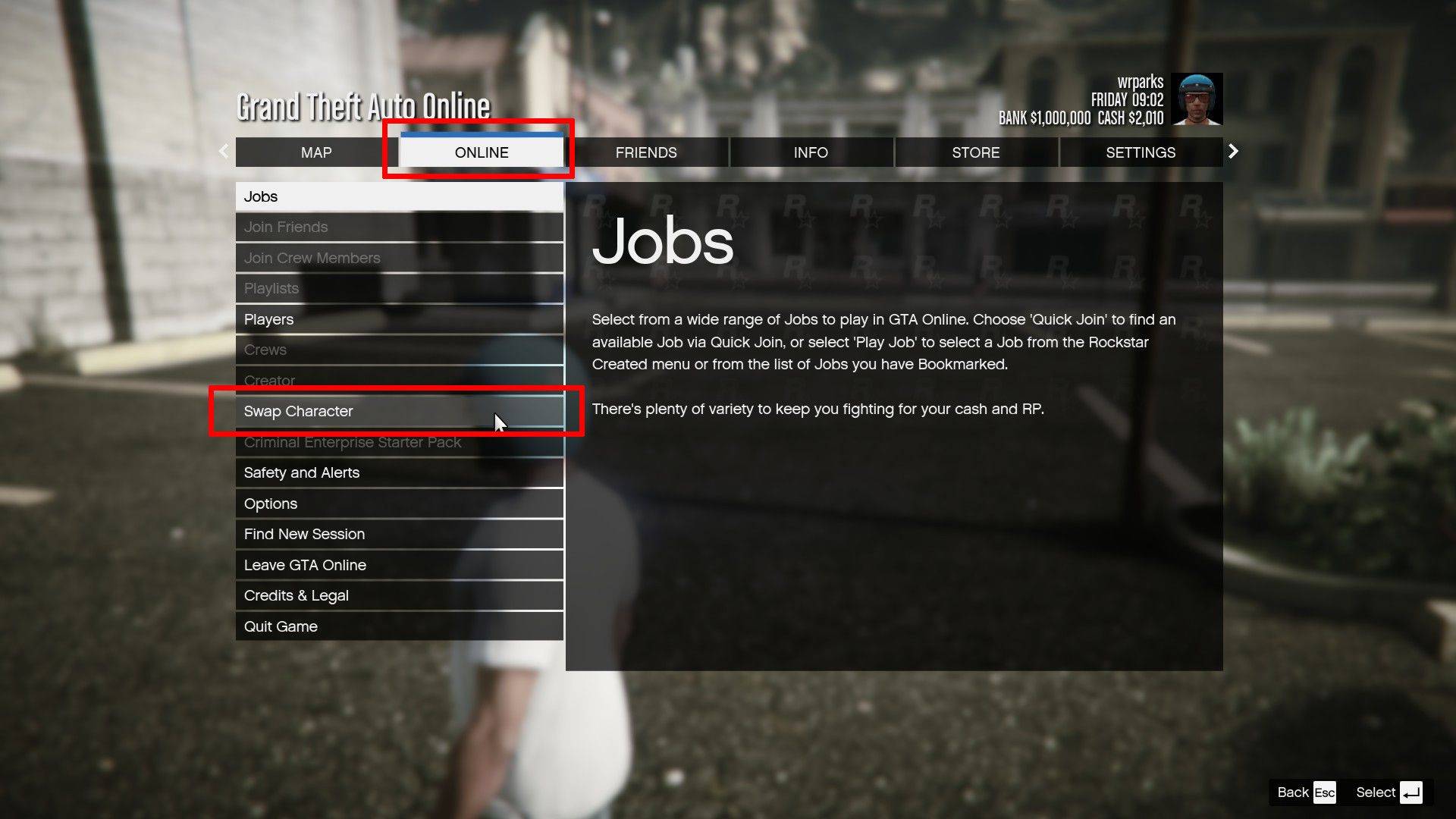
- Pater Pause menu ကိုဖွင့်ပါ (Keyboard: ESS; Controller: Start) ။
- အွန်လိုင်း tab သို့သွားပါ။
- Swap ဇာတ်ကောင်ကိုရွေးချယ်ပါ။
-
1

Sakamoto သည်ဂျပန်နိုင်ငံတွင် unbevss ကိုပဟေ uzzle
Jan 27,2025
-
2

ဂိမ်းဆန့်ကျင်ရေးသမားများအတွက်သင်၏ပြိုင်ဘက်များကို Slake Than Thnaky Cat တွင်ပါ 0 င်ပါ
Feb 26,2025
-
3

Roblox King Legacy- ဒီဇင်ဘာ 2024 ကုဒ်များ (အပ်ဒိတ်လုပ်ထားသည်)
Dec 24,2024
-
4

Alien: Romulus '' Fixed 'Terricious Ian Holm CGI သည်အိမ်ဖော်ရန်အတွက်ကြောက်မက်ဖွယ်ကောင်းသော Ian Holm CGI ကတော်တော်လေးမကောင်းဟုထင်မှတ်နေဆဲဖြစ်သည်
Mar 03,2025
-
5

Apex Legends သည် တစ်ပြိုင်တည်းကစားသူအရေအတွက်တွင် ဆက်လက်ကျဆင်းနေပါသည်။
Dec 30,2024
-
6

[Arcane ရာသီသည် Torchlight သို့ရောက်ရှိလာသည်။
Jan 29,2025
-
7

arise crossover trello နှင့်စိတ်ဝမ်းကွဲပြား
Mar 16,2025
-
8

roblox: Epic Rewards အတွက်သီးသန့် "Squid ဂိမ်း" ရာသီ 2 ခုကိုရယူပါ
Feb 20,2025
-
9

Marvel ပြိုင်ဘက်များသည် Midtown Map update ကိုမိတ်ဆက်ခဲ့သည်
Feb 02,2025
-
10

roblox forsaken ဇာတ်ကောင် Tier List (2025)
Feb 25,2025
-
ဒေါင်းလုဒ်လုပ်ပါ။

Magnet Hero
အက်ရှင် / 45.6 MB
နောက်ဆုံးသဘောပြု: Feb 11,2025
-
ဒေါင်းလုဒ်လုပ်ပါ။

Bulma Adventure 2
ပေါ့ပေါ့ပါးပါး / 57.55M
နောက်ဆုံးသဘောပြု: Mar 09,2024
-
ဒေါင်းလုဒ်လုပ်ပါ။

!Ω Factorial Omega: My Dystopian Robot Girlfriend
ပေါ့ပေါ့ပါးပါး / 245.80M
နောက်ဆုံးသဘောပြု: Sep 10,2024
-
4
Escape game Seaside La Jolla
-
5
ALLBLACK Ch.1
-
6
FrontLine II
-
7
IDV - IMAIOS DICOM Viewer
-
8
Mr.Billion: Idle Rich Tycoon
-
9
Love and Deepspace Mod
-
10
beat banger